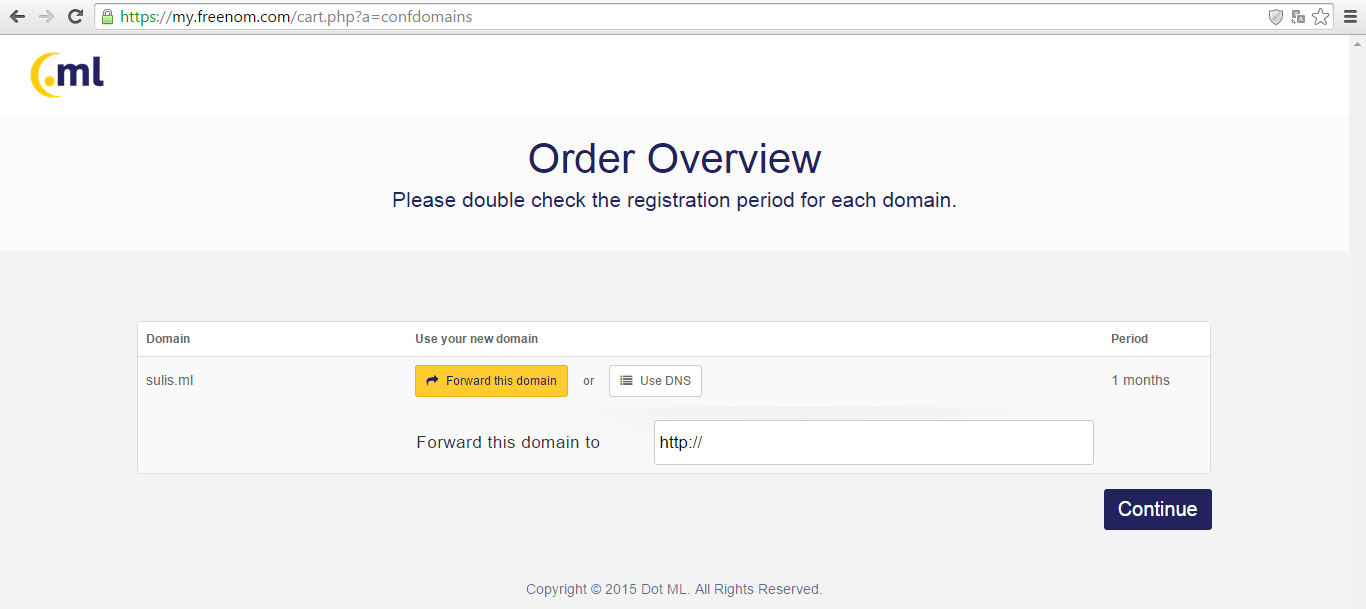Cara Daftar Iklan dan Pasang Iklan di Popads
Hallo sobat
tips-sulis.
Kali ini saya ingin membahas soal cara daftar dan pasang iklan di blog. Siapa sih yang gamau dapat duit dari hasil ngeblog sendiri, ibarat pepatah seperti ' menyelam sambil minum es jeruk ' wkwkwk.
Disini saya akan menggunakan iklan dari
Popads. Tapi sebelum masuk lebih jauh lebih baik kita mengenal terlebih dahulu apa itu
Popads.
Apa itu Popads
PopAds adalah sebuah situs ads network popunder berbasis CPM. PopAds
hanya tampil di belakang layar browser kita saja, jadi halaman yang kita
lihat saat itu tidak akan terganggu dengan kehadiran iklan dari
PopAds. CPM ini adalah salah satu cpm yang membayar dengan gaji
tertinggi diantara semua CPM yang sudah berdiri. Jika anda mempunyai
blog, tidak ada salahnya mencoba PopAds.
Iklan yang muncul bisa berupa Audio, Video, atau anda bisa memilih Pop
Up atau Pop Under. Jika anda bisa mengatur pilihan iklan untuk blog anda
dengan baik, anda akan mendapat hasil yang besar. Saat ini pengunjung
dari USA memiliki harga tertinggi, yaitu $4 per 1000 Impresion.
Sudah kenal kan dengan yang namanya Popads? sekarang apa saja syarat dan ketentuan bila kita menjadi publisher iklan di
Popads?
Persyaratan Blog mendaftar di Pop Ads:
- Blog tidak melanggar Hukum Amerika dan Costa Rica
- Blog memiliki beberapa artikel
- Blog yang didaftarkan di PopAds membutuhkan Aprove selama 24 Jam
Ketentuan pembayaran:
- Minimum saldo $5
- Pembayaran di lakukan berdasarkan permintaan
- Membutuhkan 24 jam supaya saldo terkirim
- Pembayaran Via Paypal atau Alert Pay
Nahh.... ini yang saya suka dari
PopAds "
pembayaran via paypal". Okeh sekarang lanjut ke tahap daftar iklan di Popads.
Cara Mendaftar di Pop Ads:
2. Isi seluruh data kalian
 |
| gambar nomor 2 | isi data |
Setelah data-data di atas di isi, jangan lupa untuk memberi tanda
centang di I have read and accept Terms and Conditions itu adalah bukti
kalo anda udah setuju dengan syarat yang di ajukan PopAds, dan untuk
email pembayaran itu bisa di atur nanti saat akun PopAds anda sudah
jadi. Nah kalo udah semua tinggal klik Register dan anda akan di bawa
ke halaman selanjutnya.
4. Cek email kalian
Nah disini kalian harus melihat email kalian untuk mengaktifkan akun popads kalian, jika tidak ada di folder inbox kalian bisa melihatnya di folder spam. kalau saya di folder inbox.
Sekarang buka email kalian dan klik link yang diberikan oleh popads dan kira kira seperti ini bila akun kalian udah di konfirmasi/aktif
Cara memasang iklan Popads di blog
- Setelah email kalian di konfirmasi sekarang saatnya kalian untuk login, silahkan isi form login dengan yang kalian isi kan tadi setelah itu klik login.
- Klik "New Website"
- Jika semuanya sudah sekarang kalian masuk ke blog kalian lalu pergi ke "Template" "Edit Html". Kemudian cari kode </head> kalian bisa gunakan CTRL + F lalu cari </head>. Kemudian kalian pastekan kode dari popads di atas kode </head> kemudian save.
catatan: perlu waktu 24 jam untuk mendapatkan kode dari popads seperti yang udah di jelaskan di atas.
Nah kira kira seperti itu lah langkah langkah untuk
Daftar Iklan di PopAds. Sampai jumpa di lain kesempatan.